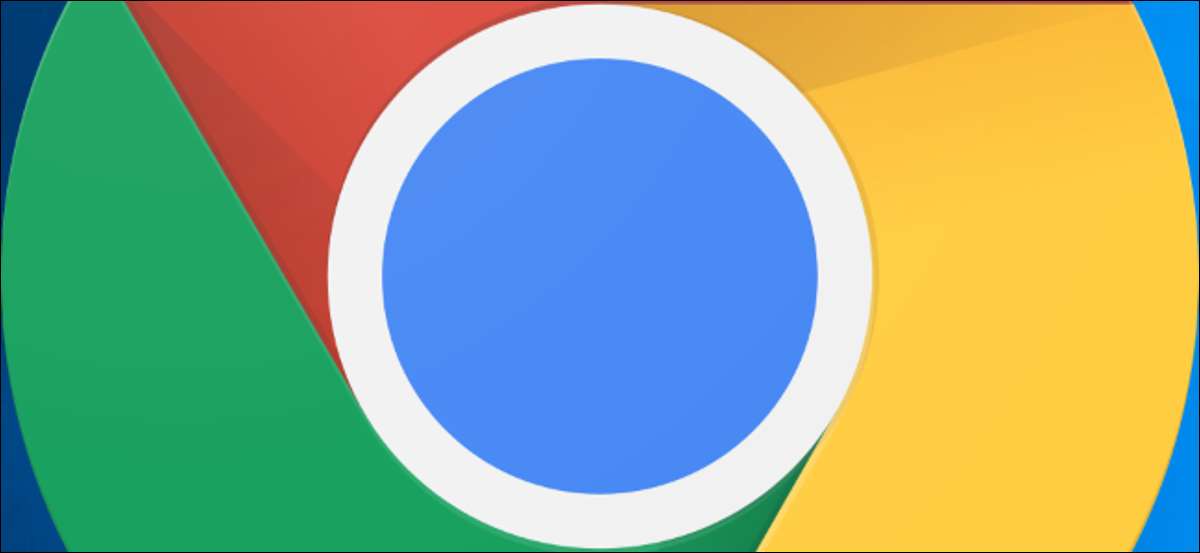
A Google megváltoztatta az egyéni keresések módját a Google Chrome-ban. Most már nem írhatja be az egyéni keresési kulcsszavát, és nyomja meg a Space gombot a gyors kereséshez. Van egy alternatíva, bár - és egy módja annak, hogy a régi egyéni keresési viselkedést vissza lehessen kapni.
Mi az egyéni keresés?
A Google Chrome keresési funkcióval rendelkezik, amely lehetővé teszi a "Kulcsszavak" hozzárendelését az egyéni keresésekhez. Például miután felállította, akkor írja be a „w cinke” keresni Wikipedia „cinke” vagy „h windows” keresni How-To Geek cikkek a Windows.
Ezeket a Chrome-ban vezérelheti a menü & gt; Beállítások & gt; Keresőmotor & gt; Keresőprogramok kezelése. A "Kulcsszó" mező meghatározza az egyéni keresést elindító egyéni kulcsszót. Adjunk hozzá egy rövideket, hogy felgyorsítsa a dolgokat. (Ha új keresési kulcsszó a kereső, kattintson a menü gombot a jobb oldalon kattintson az „Edit”, és adja meg a kulcsszót a kulcsszó mezőbe.)
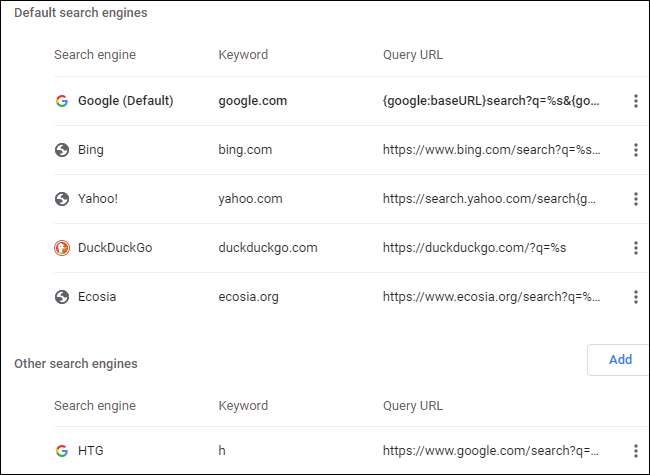
Mi változott?
Mondjuk, hogy van egy "Y" keresési kulcsszó, amely megkereste a YouTube-t. Korábban, akkor írja be a „y főzés” a Chrome keresőmezőjébe, és nyomja meg az Entert a kereséshez YouTube videókat a főzés.
Azonban a szóköz már nem működik így, köszönhetően a Google Chrome 88-as verziójának 2021-ben.
Chrome fejlesztőjeként magyarázta a Reddit-n A Google ezt a változtatást, hogy megakadályozzák az emberek véletlenül kiváltó egyéni kereséseket a szóköz teljesítése közben normál kereséseket.
Az egyéni keresések használata Kulcsszavak a lapon
Még mindig van mód arra, hogy egyszerűen használhatja az egyéni kereséseket - a Tab Barral.
Egyéni keresés elvégzéséhez fókuszáljon a Chrome címsorához (például a Ctrl + L-vel) írja be a kulcsszót, nyomja meg a TAB gombot, írja be a keresést, majd nyomja meg az ENTER gombot.
Például ha van egy YouTube kereső, amely a keresett YouTube amikor beírt „y”, akkor azt most kell beírni az „y”, nyomja meg a Tab, írja be a keresett, majd nyomja meg az Entert.
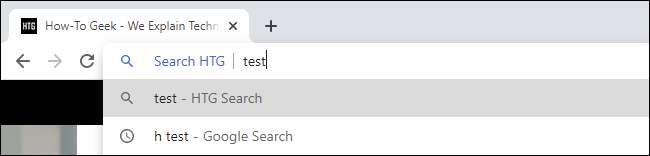
Hogyan juthat el a régi hely gomb viselkedése vissza
Ha a régi űrsáv-viselkedéshez szoktál, akkor kaphat egy zászlót. Mint szokásos, nincs garancia ezek Chrome zászlók megragad. A Google valószínűleg eltávolítja ezt az opciót egy nap.
Az induláshoz nyissa meg a Chrome zászlóoldalát. Írja be a "Chrome: // Flags" (idézőjelek nélkül) a Chrome elhelyezkedési sávjába, és nyomja meg az ENTER gombot, hogy megtalálja.
Először írja be az "Omnibox kulcsszót" írja be a keresési mezőbe az oldal tetején. Amikor a „Omnibox kulcsszavas keresés gomb” opció jelenik meg, kattintson a „Default” dobozt, és az opciót „Disabled”.
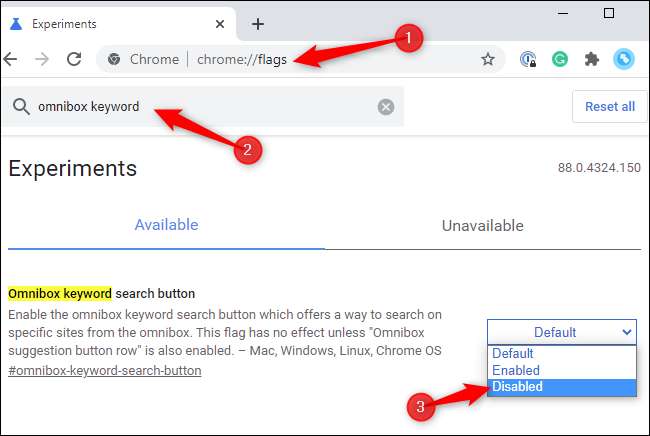
Másodszor, írja be az "Omnibox javaslatot" a keresési mezőbe. Amikor a „Omnibox javaslatot gomb sor” opció jelenik meg, kattintson a „Default” mezőt a jobb és az opciót”Enabled„.
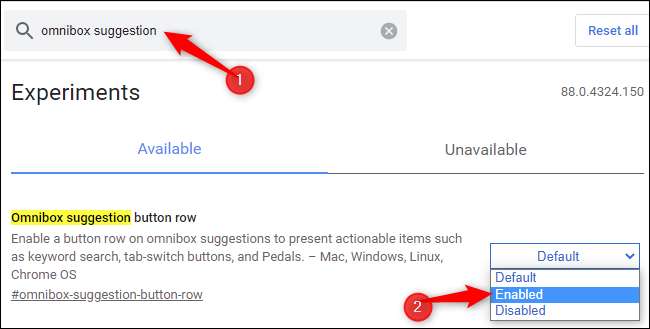
Most már megtörtént, és az oldal alján található "Relaunch" gombra kattintva újraindíthatja a Google Chrome-t. Amikor újraindul, újra használhatja a szóközt az egyéni keresésekkel.
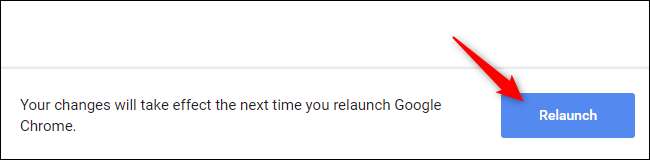
Jegyzet: Ezt 2020 február 16-án teszteltük a Chrome 88-on. Ha a lehetőségek már nem jelen vannak a Chrome jövőbeni verziójában, akkor már nem lehet a régi űrsárga viselkedésének visszaállítása. Még mindig egyedi kereséseket használhat a Tab billentyűvel.
ÖSSZEFÜGGŐ: A Google Chrome zászlók engedélyezése a Beta funkciók teszteléséhez






